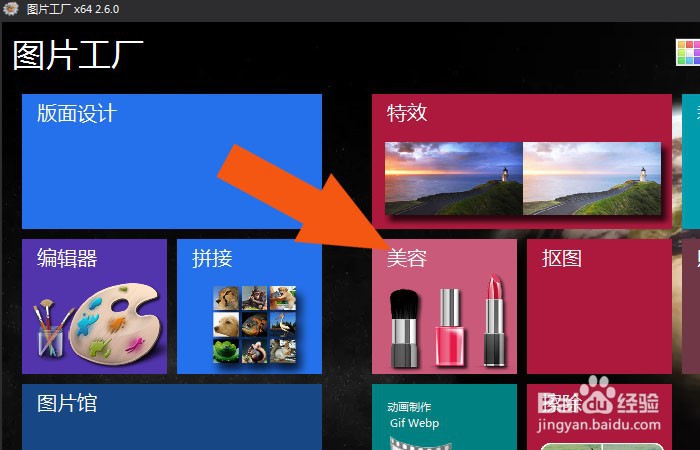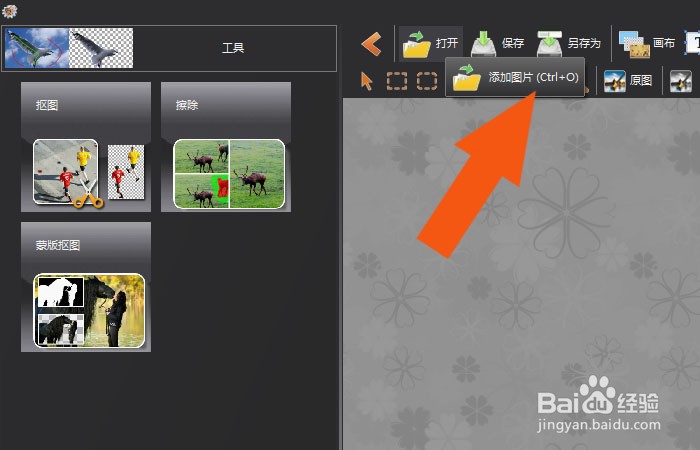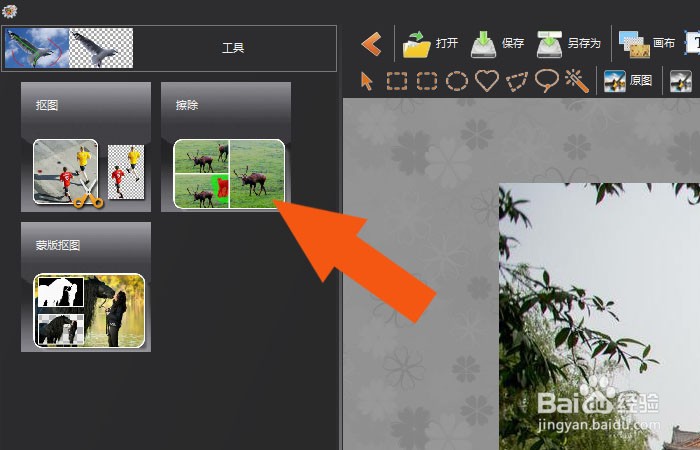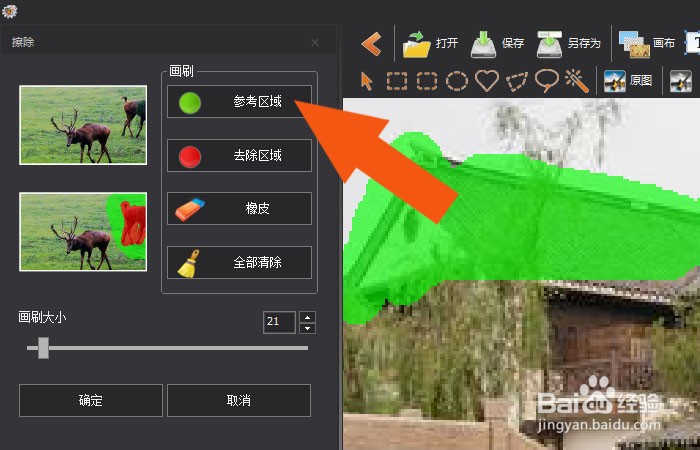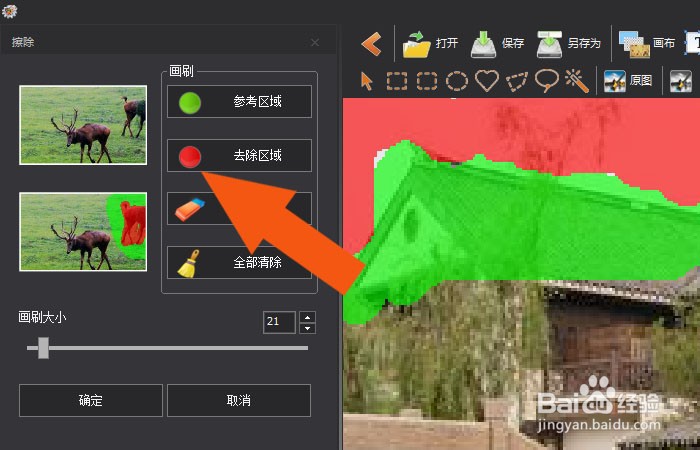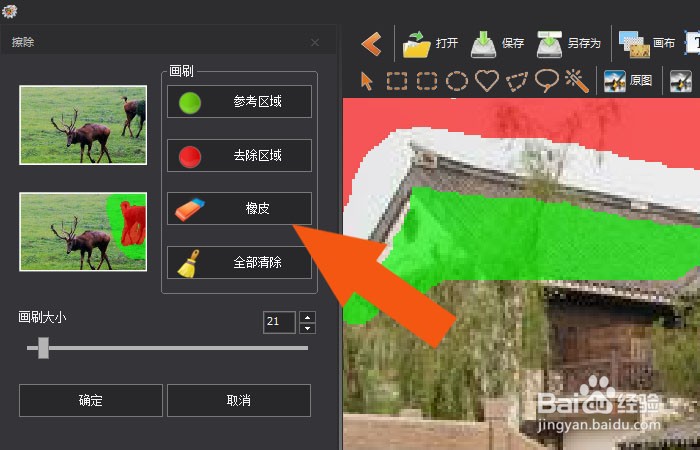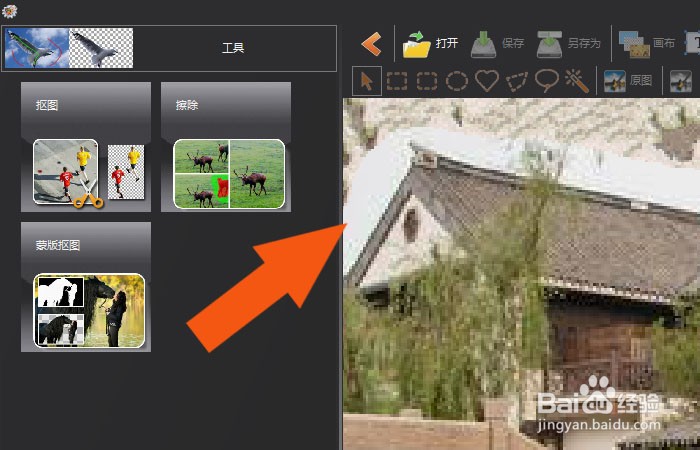图片工厂软件中如何使用图像擦除工具
1、 在电脑桌面上,鼠标双击打开图片工厂软件,在弹出的程序窗口中,鼠标左键单击【擦除图形】按钮,如下图所示。
2、 接着,在窗口中,鼠标左键单击菜单下的【添加】按钮,如下图所示。
3、 然后,在画布中导入图片素材,并单击左边工具栏中的擦除工具,如下图所示。
4、 接着,在擦除工具窗口中,鼠标左键单击【参考区域】按钮,并在图片上绘制图形,如下图所示。
5、 然后,在图片上选取擦除的图片区域,如下图所示。
6、 接着,在擦除工具窗口中,鼠标左键单击【橡皮】按钮,并在图片上选取删除的图片区域,如下图所示。
7、 最后,在窗口中,可以看到图片使用擦除工具修改图片的效果,单击保秽颢擤崮存图片,如下图所示。通过这样的操作,就学会在图片工厂软件中使擦除工具了。
声明:本网站引用、摘录或转载内容仅供网站访问者交流或参考,不代表本站立场,如存在版权或非法内容,请联系站长删除,联系邮箱:site.kefu@qq.com。
阅读量:55
阅读量:41
阅读量:25
阅读量:58
阅读量:90